So stellen Sie das WhatsApp-Backup von Google Drive auf dem iPhone wieder her
Verschiedenes / / November 28, 2021
Planen Sie den Kauf eines neuen Smartphones? Nun, du musst jetzt sicher herausgefunden haben, wie du vorgehst Wiederherstellen der WhatsApp-Sicherung von Google Drive auf dem iPhone. Wenn nicht, können Sie diese Anleitung weiterlesen. Wir verstehen, dass es frustrierend sein kann, all Ihre WhatsApp-Gespräche mit Ihren Freunden und Ihrer Familie zu verlieren, während Sie von einem alten Telefon zu einem neuen wechseln. Es kann jedoch eine Herausforderung sein, wenn Sie von einem Android-Telefon zu einem iOS-Gerät wechseln. Sie können die Programme, die in iOS entwickelt wurden, nicht verwenden, um die Daten zwischen Ihrem Android- und iOS-Gerät zu übertragen. Daher können einige Probleme auftreten, wenn Sie das WhatsApp-Backup von Google Drive auf Ihrem iPhone wiederherstellen möchten. Um Ihnen zu helfen, haben wir einen Leitfaden mit verschiedenen Methoden, die Sie verwenden, um zu Wiederherstellen der WhatsApp-Sicherung von Google Drive auf dem iPhone.

Inhalt
- So stellen Sie das WhatsApp-Backup von Google Drive auf dem iPhone wieder her
- Können Sie das WhatsApp-Backup von Google Drive direkt auf dem iPhone wiederherstellen?
- Methode 1: Verwenden Sie ein Drittanbieter-Tool
- Methode 2: Wiederherstellen von WhatsApp Backup über Mail
So stellen Sie das WhatsApp-Backup von Google Drive auf dem iPhone wieder her
Können Sie das WhatsApp-Backup von Google Drive direkt auf dem iPhone wiederherstellen?
Google Drive verwendet Verschlüsselungsprotokolle, die nicht gut mit dem iOS-Betriebssystem kompatibel sind. Dies bedeutet, dass Sie das WhatsApp-Backup nicht direkt vom Google-Laufwerk auf Ihr iPhone übertragen können. Die Verschlüsselung schützt die Daten, wenn Sie sie auf Ihr Google-Laufwerk übertragen und vermeidet potenzielle Cyberangriffe während des Übertragungsvorgangs. Das iOS-Betriebssystem verwendet ein anderes Verschlüsselungsprotokoll als das von Google Drive. Darüber hinaus können Sie die WhatsApp-Konversationen nicht von Ihrem Google Drive auf den iCloud-Speicher übertragen. Daher können Sie in diesem Artikel die indirekten Möglichkeiten zum Wiederherstellen des WhatsApp-Backups von Google Drive auf dem iPhone ausprobieren.
Es gibt einige indirekte Möglichkeiten, wie Sie WhatsApp-Backups von Google Drive auf dem iPhone wiederherstellen können:
Methode 1: Verwenden Sie ein Drittanbieter-Tool
Es gibt ein Drittanbieter-Tool namens Mobitrix WhatsApp Transfer, mit dem Sie Ihr WhatsApp-Konto verwalten können. Mit der Hilfe dieses Tools können Sie ganz einfach die Verschlüsselungsprotokolle umgehen, die Sie daran hindern, die Daten direkt von Ihrem Google-Laufwerk auf Ihr iPhone zu übertragen. Bevor wir mit dem Verfahren für diese Methode beginnen, können Sie sich die Funktionen der Mobitrix WhatsApp-Übertragung ansehen:
- Mit Hilfe dieser Drittanbieteranwendung können Sie alle Ihre WhatsApp-Daten zwischen einem Android-Gerät und einem iOS-Gerät übertragen.
- Sie haben die Möglichkeit, kostenlos ein komplettes Backup Ihrer Gerätedaten auf Ihrem Computer zu erstellen.
- Dieses Drittanbieter-Tool unterstützt alle Arten von Android- und iOS-Geräten. Dies bedeutet, dass es alle Versionen des Android-Betriebssystems und alle Versionen der iOS-Firmware unterstützt.
- Dieses Tool verursacht keinen Datenverlust auf Ihrem Gerät.
Daher müssen Sie für diese Methode herunterladen die Mobitrix WhatsApp-Übertragung Programm auf Ihrem Computer. Sie können dann diese Schritte ausführen.
1. Der erste Schritt besteht darin, das WhatsApp-Backup auf Ihrem Android-Gerät wiederherzustellen. Wenn Sie also Ihre WhatsApp auf Ihrem Android-Telefon installiert haben, müssen Sie die Anwendung aus dem Google Play Store neu installieren, indem Sie sie zuerst vom Telefon deinstallieren.
2. Wenn du WhatsApp neu installieren Anwendung auf Ihrem Telefon, müssen Sie die Verifizierungsprozess der Telefonnummer. Dazu können Sie sich den Screenshot ansehen, um Ihren WhatsApp-Account einzurichten und Ihre Telefonnummer zu verifizieren. Stellen Sie sicher, dass Sie dieselbe Telefonnummer eingeben, die Sie zum Erstellen des Backups verwendet haben.
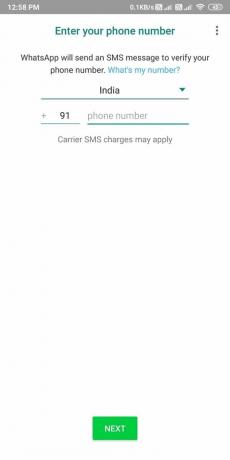
3. Geben Sie nun Ihre Telefonnummer ein, ein paar Fenster werden angezeigt, in denen Sie es tun müssen Erlauben Sie WhatsApp den Zugriff auf Ihre Kontakte, Medien, Fotos und andere Dateien.

4. Sobald WhatsApp das Google Drive Backup erkennt, müssen Sie auf ‘Wiederherstellen.’ Stellen Sie sicher, dass Sie auf die Schaltfläche Wiederherstellen und nicht auf die Option Überspringen tippen. Wenn Sie auf die Option zum Überspringen tippen, können Sie Ihre Nachrichten oder Medien später nicht wiederherstellen.
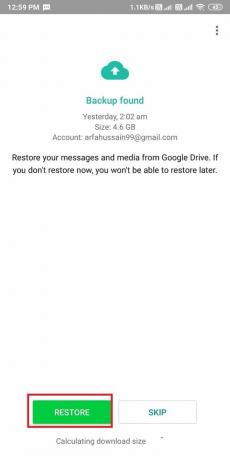
5. Warten Sie nun einige Zeit, bis WhatsApp Ihr Backup auf Ihrem Gerät wiederherstellt. Zapfhahn 'Nächste‘, um den Sicherungsvorgang abzuschließen.
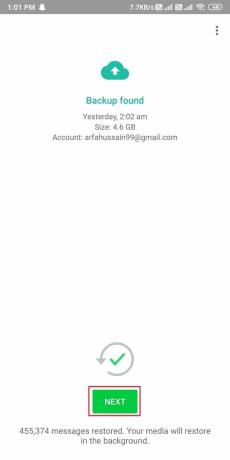
6. Nachdem Sie das Backup auf Ihrem Android-Gerät wiederhergestellt haben, müssen Sie das Mobitrix WhatsApp Transfer zum Verschieben Ihrer WhatsApp-Daten auf Ihr iPhone. Sie müssen das Drittanbieter-Tool auf Ihrem Computer starten.
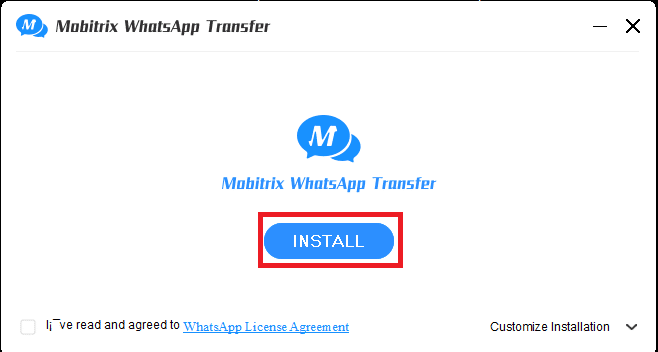
7. Klicke auf 'WhatsApp zwischen Geräten übertragen‘ oben links auf dem Bildschirm.
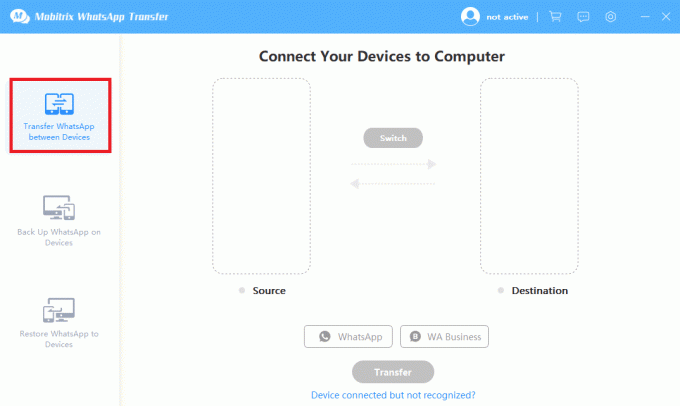
8. Jetzt Verwenden Sie USB-Kabel, um Ihre Android- und iPhone-Geräte mit dem Computer zu verbinden. Bevor Sie Ihr iPhone-Gerät anschließen, müssen Sie jedoch möglicherweise Aktivieren Sie das USB-Debugging damit das Drittanbieterprogramm das Gerät erkennen kann.
9. Sobald das Programm Ihre beiden Geräte erkennt, müssen Sie auf ‘Überweisen,’ und der Übertragungsvorgang beginnt von Ihrem Android-Gerät auf Ihr iPhone.
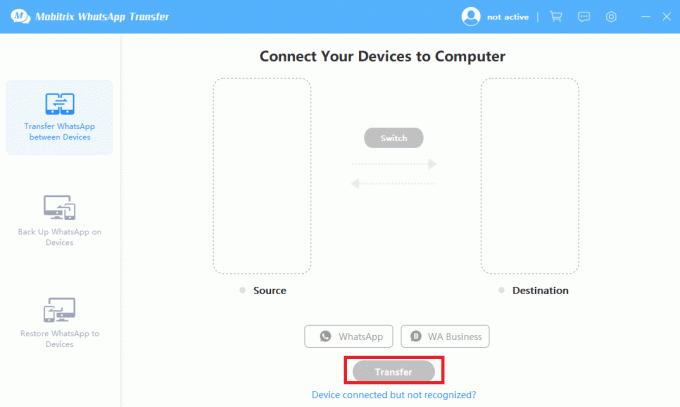
10. Stellen Sie sicher, dass die „Quelle‘-Gerät ist Ihr Android-Gerät, und das ‘Ziel‘Gerät ist Ihr iPhone.
11. Lassen Sie den Übertragungsprozess abschließen, und sobald er abgeschlossen ist, können Sie Greifen Sie auf alle Ihre WhatsApp-Daten auf Ihrem iPhone zu.
Dies war eine der Methoden, die Sie verwenden können, um WhatsApp-Backup vom Google-Laufwerk wiederherstellen auf dein iPhone. Wenn Sie jedoch mit dieser Methode nicht vertraut sind, können Sie die nächste ausprobieren.
Lesen Sie auch:So posten oder laden Sie lange Videos im WhatsApp-Status hoch
Methode 2: Wiederherstellen von WhatsApp Backup über Mail
Sie haben die Möglichkeit, Ihre WhatsApp-Daten per E-Mail von Ihrem Android-Gerät auf Ihr iPhone zu übertragen. Wie der Name schon sagt, müssen Sie sich alle Ihre WhatsApp-Chats in einem E-Mail-Anhang zusenden und damit alles auf Ihr iPhone herunterladen.
1. Zunächst müssen Sie die WhatsApp-Daten von Google Drive auf Ihrem Android-Telefon wiederherstellen. Sie können die ersten fünf Schritte der vorherigen Methode für diesen Schritt befolgen.
2. Nach dem Wiederherstellen der Daten müssen Sie die WhatsApp-Chats öffnen, die Sie auf Ihr iPhone übertragen möchten.
3. In Ihrem WhatsApp-Chat müssen Sie auf das tippen drei vertikale Punkte aus der oberen rechten Ecke des Chat-Bildschirms.

4. Tippen Sie auf Mehr und wählen Sie das ‘Chat exportieren' Möglichkeit.
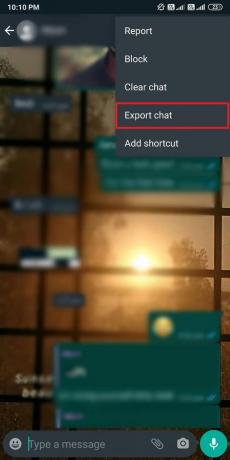
5. Es öffnet sich ein neues Fenster, in dem Sie die Möglichkeit haben, Aufnahme von Medien in Ihren E-Mail-Anhang oder nicht. Wenn Sie jedoch die Medien einschließen, wird der Chat-Export größer. Es ist optional, ob Sie die Medien einschließen möchten oder nicht.
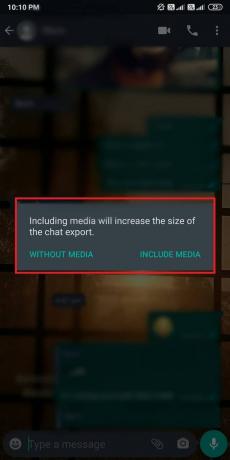
6. Nachdem Sie Ihre Auswahl getroffen haben, um Medien einzuschließen oder nicht, müssen Sie wähle deine Mail-App aus aus der Liste der angezeigten Anwendungen.
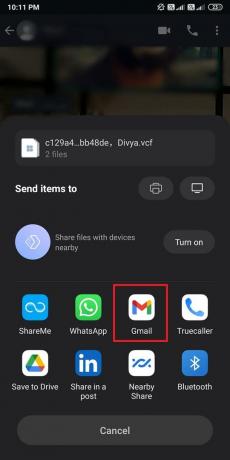
7. Geben Sie die E-Mail-Adresse ein, an die Sie Ihre WhatsApp-Chats senden möchten.
8. Schließlich können Sie auf das tippen Pfeilsymbol, um die E-Mail zu senden.
Laden Sie nun diese Anhänge auf Ihr iPhone herunter, um die Chats anzuzeigen. Der einzige Nachteil dieser Methode besteht darin, dass Sie nicht auf die Chats auf WhatsApp zugreifen können, da die E-Mail-Anhänge im TXT-Format vorliegen.
Empfohlen:
- So suchen Sie bei Google mit Bild oder Video
- So stabilisieren Sie Videos auf einem Android-Handy
- 3 Möglichkeiten, große Videodateien auf WhatsApp zu senden
- So übertragen Sie alte WhatsApp-Chats auf Ihr neues Telefon
Wir wissen, dass der Wechsel zu einem neuen Telefon frustrierend sein kann, insbesondere wenn die Geräte auf verschiedenen Betriebssystemen ausgeführt werden. Daher hoffen wir, dass die obige Anleitung hilfreich war und Sie das WhatsApp-Backup von Google Drive auf dem iPhone problemlos wiederherstellen konnten. Wir hoffen, dass Ihnen der obige Leitfaden gefallen hat; aber wenn Sie noch Fragen haben, können Sie diese gerne im Kommentarbereich stellen.



